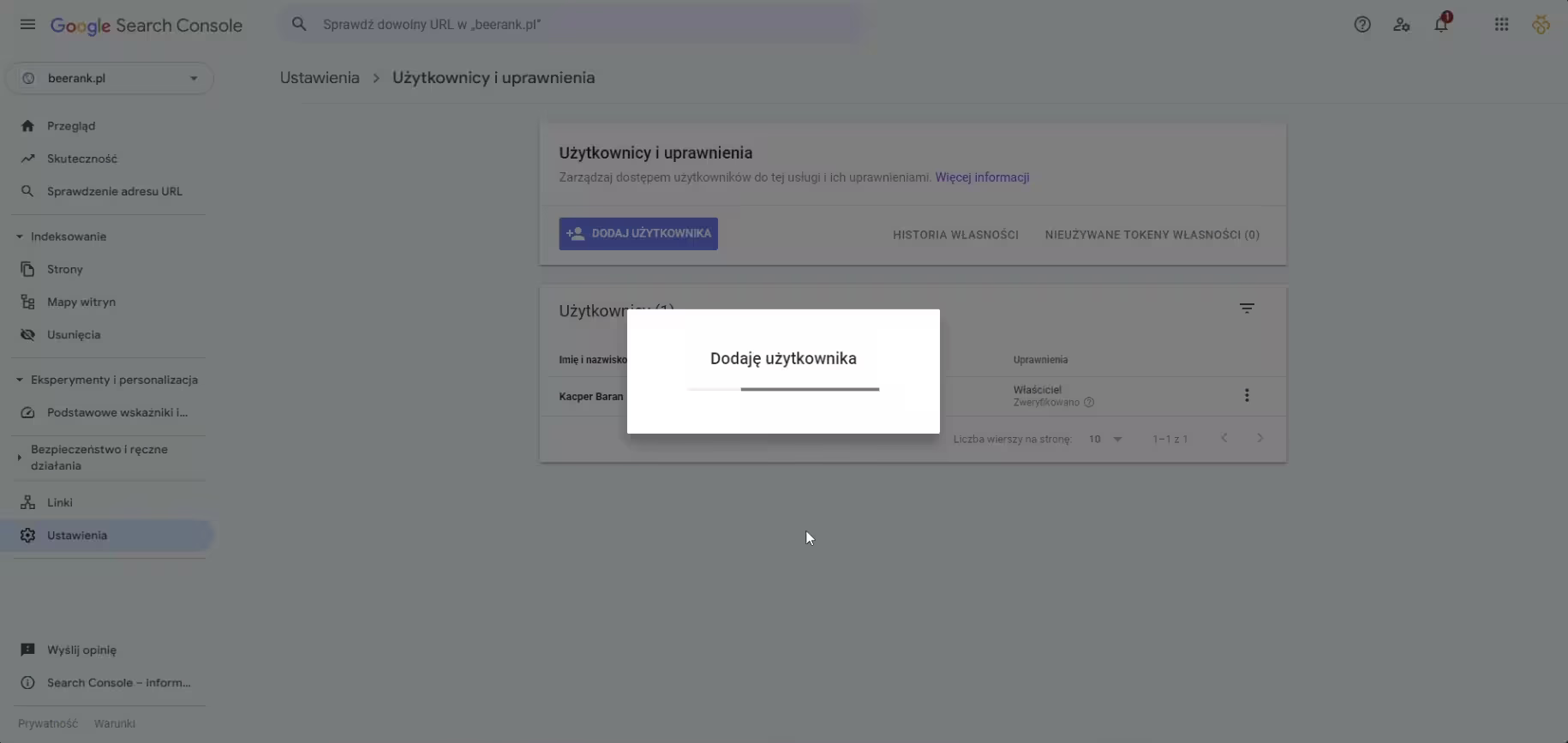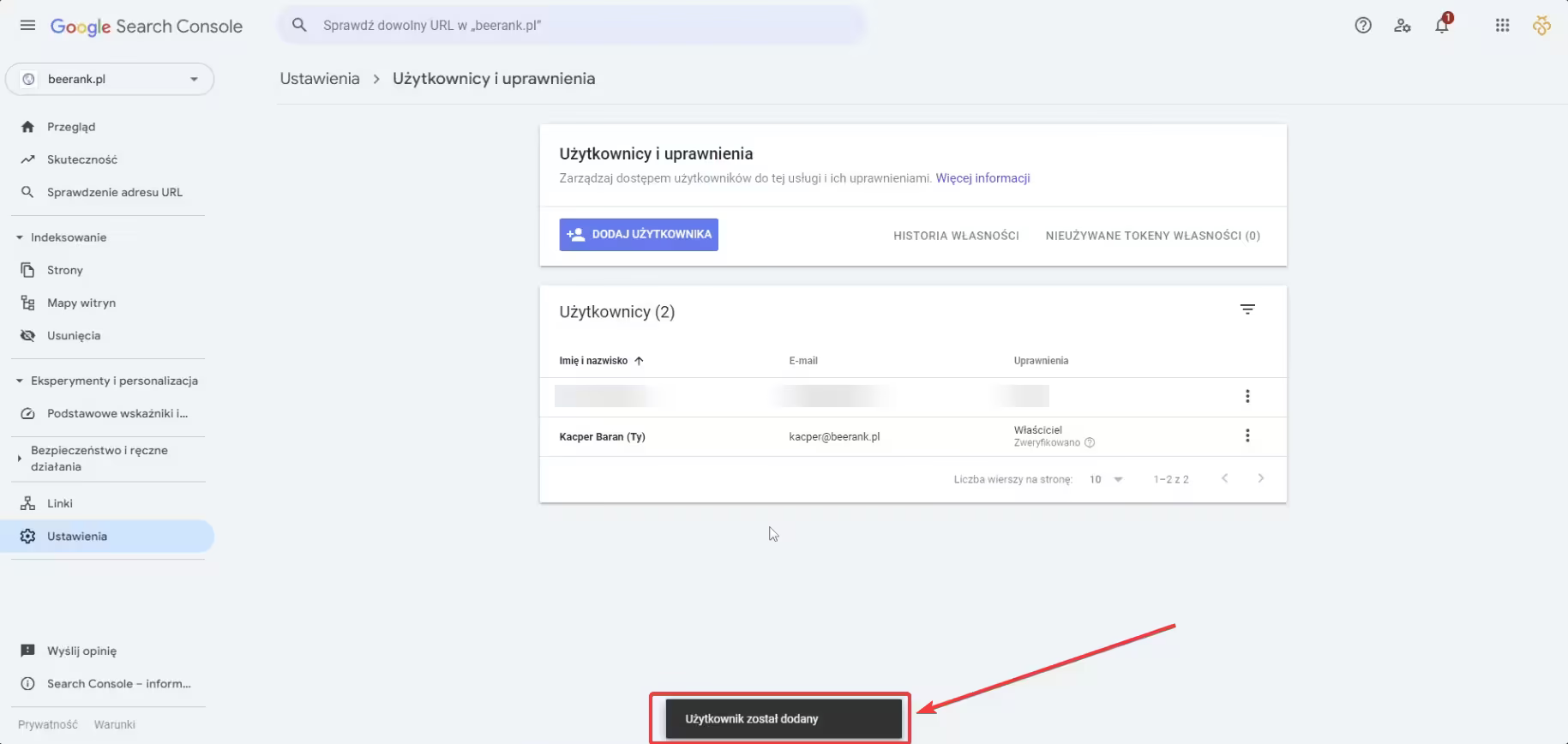- Zaloguj się do Google Search Console i wybierz odpowiednią witrynę.
- Przejdź do „Ustawień” w lewym dolnym rogu.
- Otwórz sekcję „Użytkownicy i uprawnienia”.
- Kliknij niebieski przycisk „Dodaj użytkownika”.
- Wpisz adres e-mail nowego użytkownika.
- Wybierz poziom dostępu (Pełny lub Ograniczony).
- Kliknij „Dodaj”, aby zapisać zmiany.
- Poczekaj na przetworzenie zmian przez Google – użytkownik otrzyma zaproszenie e-mailowe.
To wszystko! W kilka minut możesz dodać nową osobę do Google Search Console i zapewnić jej dostęp do niezbędnych danych o Twojej witrynie.
Wybierz konto i przejdź do ustawień
Pierwszym krokiem jest zalogowanie się do Google Search Console i wybranie właściwej usługi (strony internetowej), do której chcesz dodać użytkownika.
Jeśli masz podłączonych kilka witryn, po zalogowaniu zobaczysz listę dostępnych usług. Wybierz tę, do której chcesz przyznać dostęp.
Po wybraniu odpowiedniej usługi kliknij w lewym dolnym rogu ekranu zakładkę Ustawienia. Znajdziesz tam różne opcje konfiguracyjne dla swojej strony internetowej.
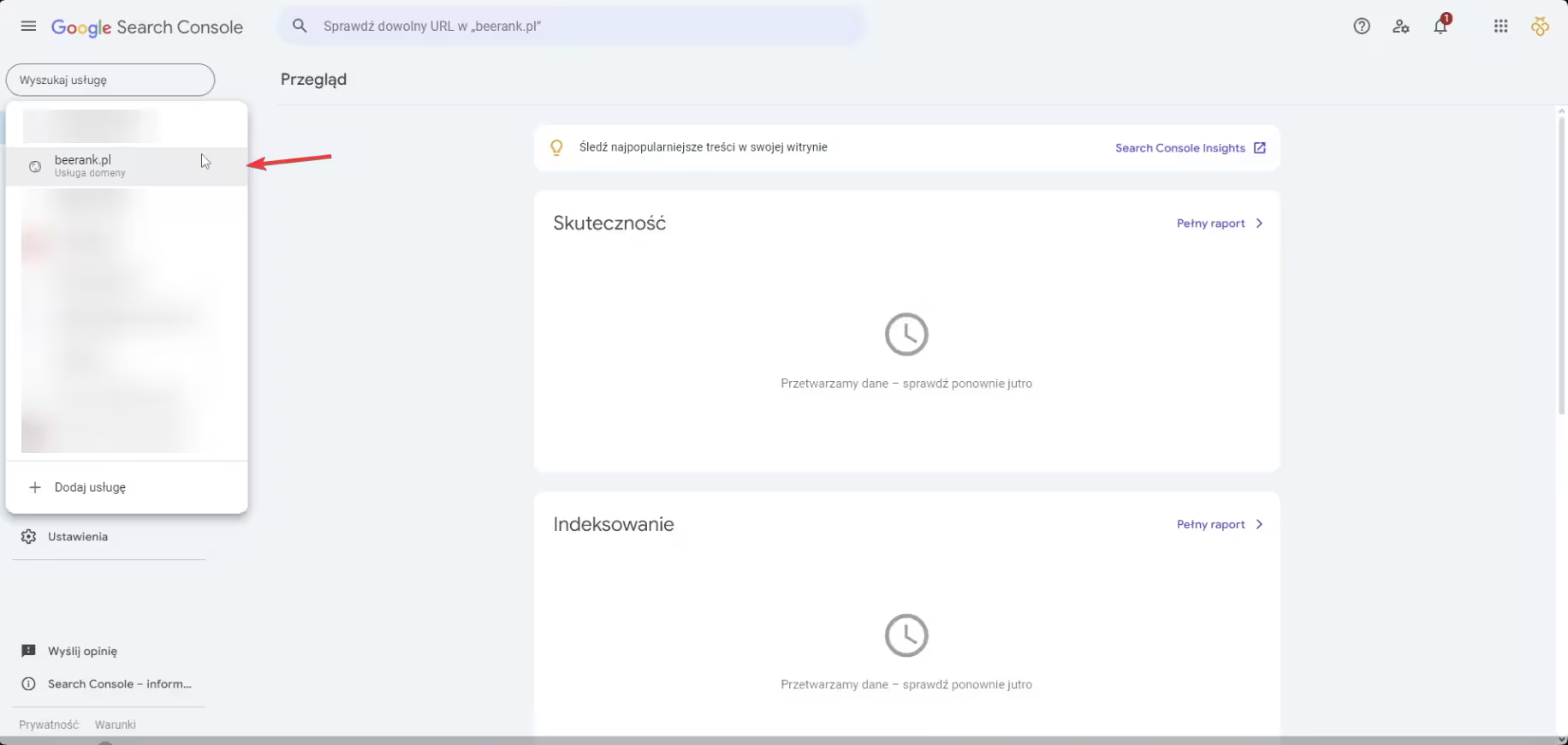
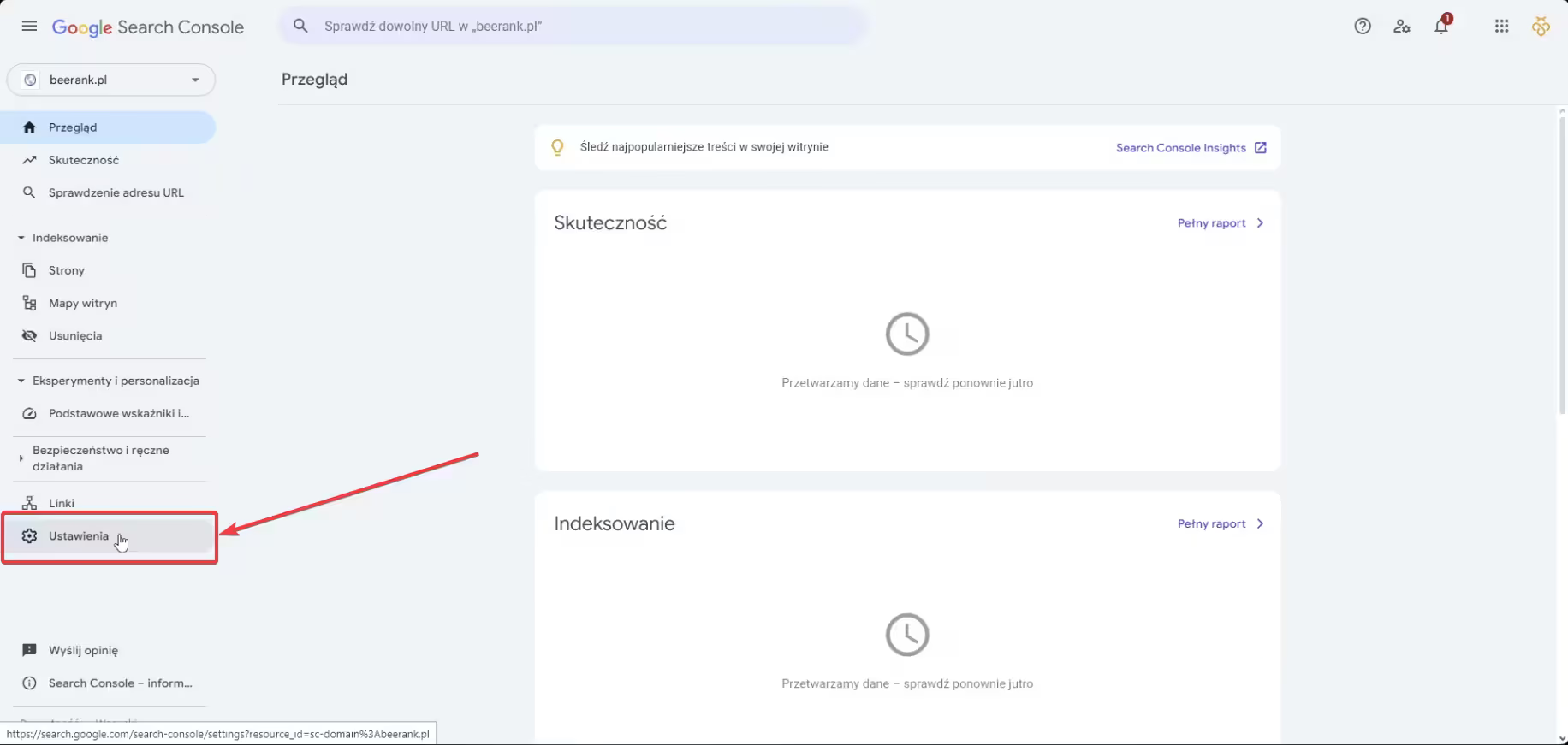
Dodawanie użytkownika
W sekcji Ustawienia znajdziesz opcję Użytkownicy i uprawnienia – kliknij ją.
Na ekranie zarządzania użytkownikami zobaczysz listę obecnych osób z dostępem do konta oraz ich poziomy uprawnień.
Kliknij niebieski przycisk „Dodaj użytkownika” w prawym górnym rogu ekranu.
Otworzy się nowe okno umożliwiające dodanie nowego użytkownika.
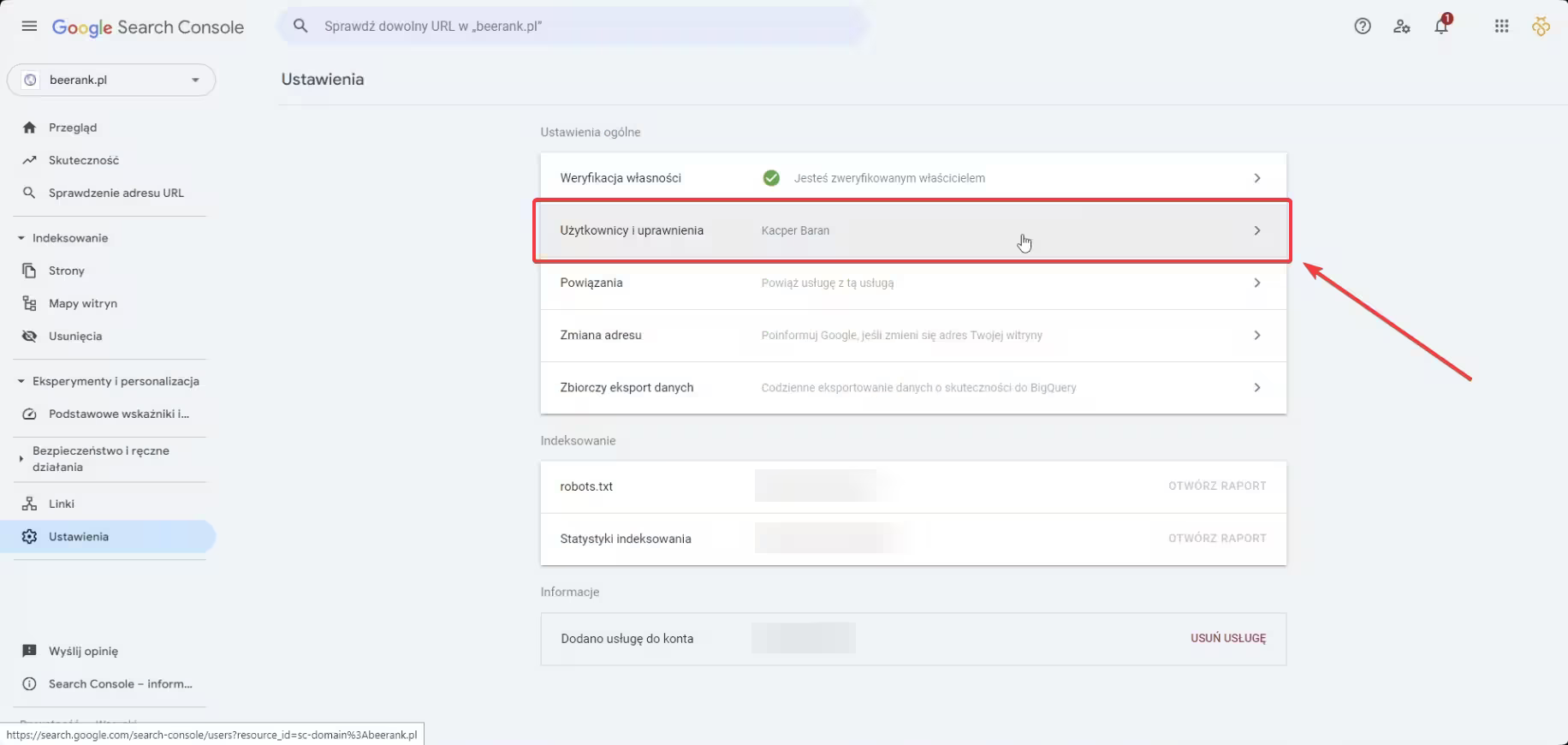
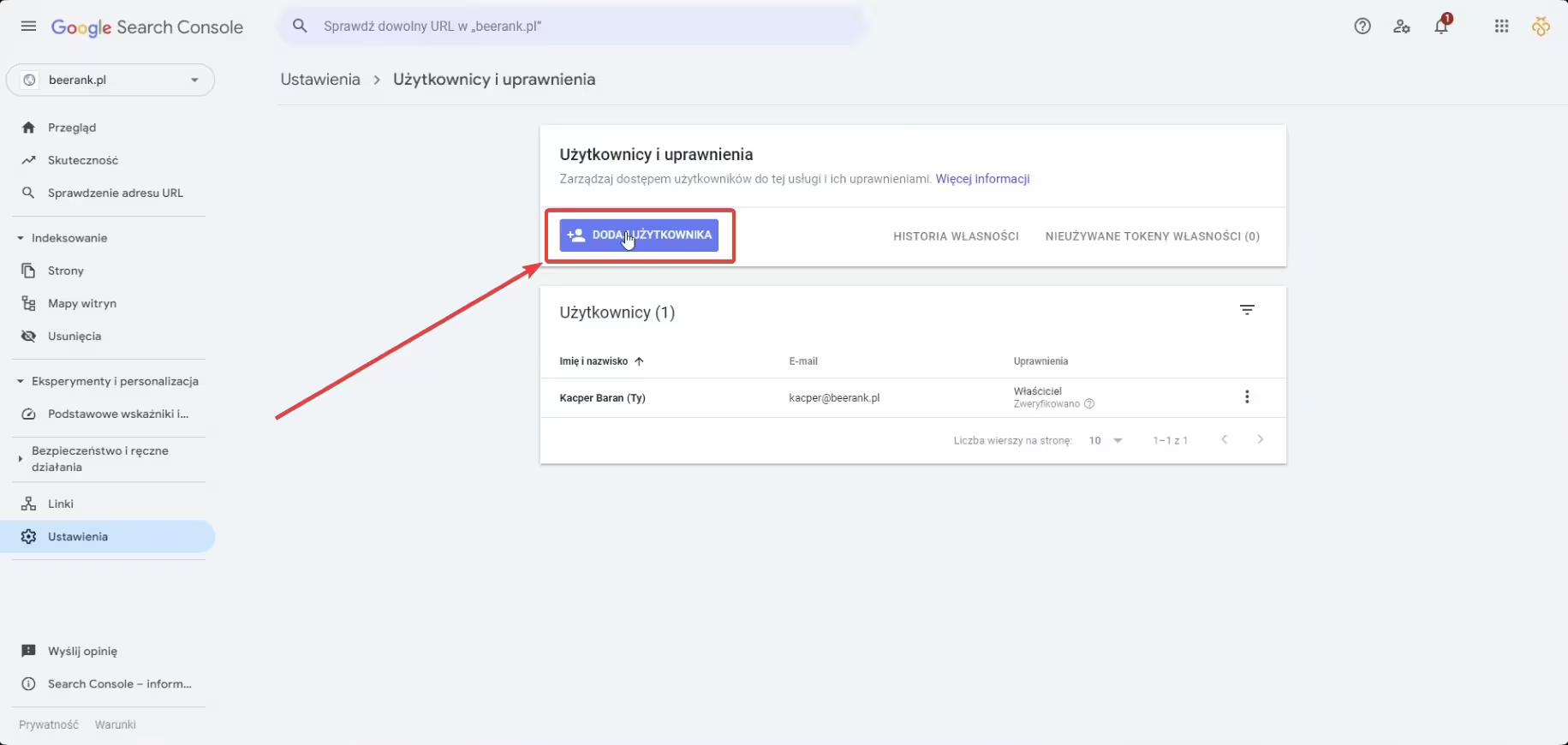
Podaj adres e-mail
W polu e-mail wpisz adres osoby, którą chcesz dodać do Google Search Console.
Ważne:
- Adres e-mail musi być powiązany z kontem Google.
- Wpisz poprawny adres, aby uniknąć błędów w nadawaniu dostępu.
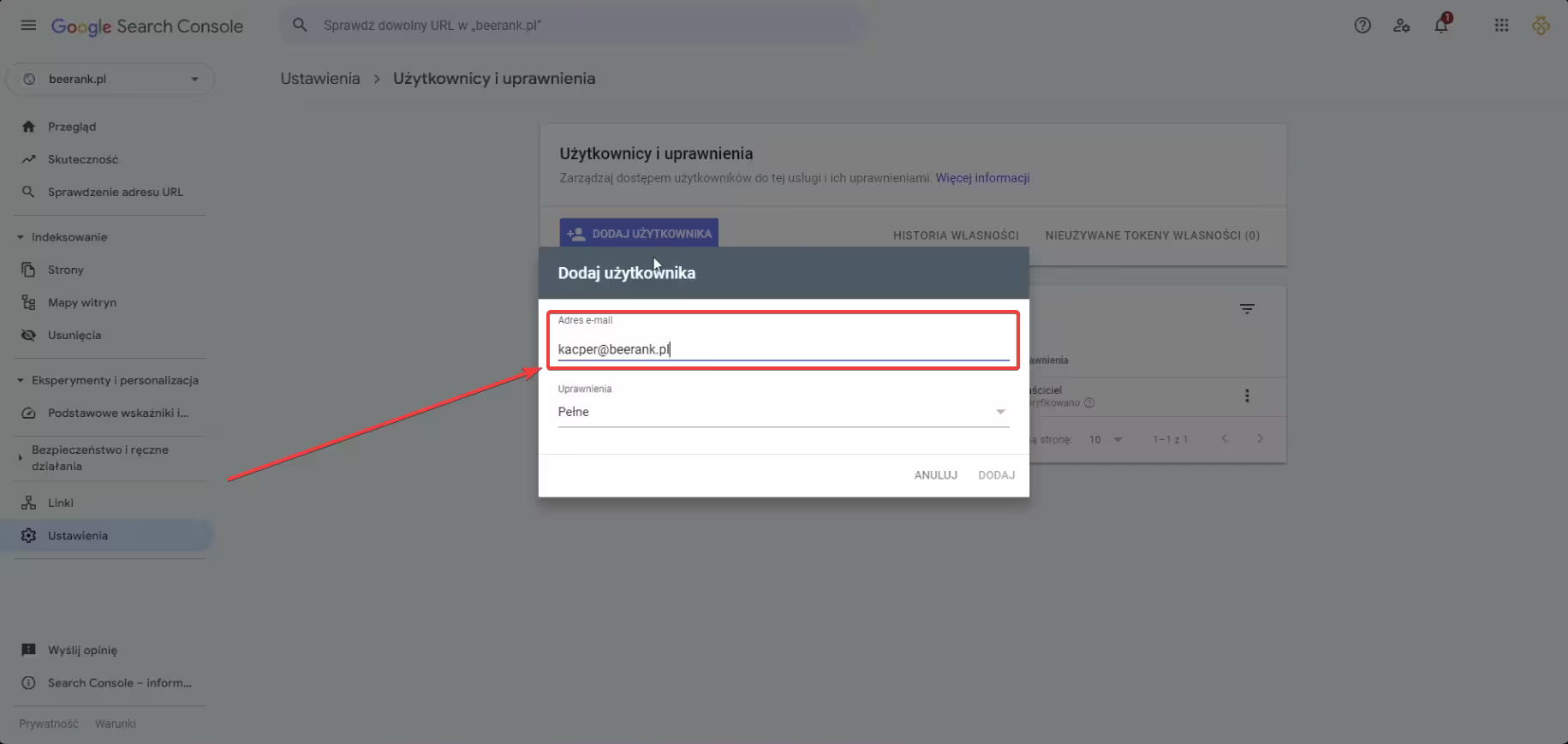
Wybierz zakres uprawnień i zapisz
Google Search Console oferuje dwa poziomy dostępu:
- Właściciel – użytkownik ma pełny dostęp do wszystkich usług GSC.
- Pełny – użytkownik ma dostęp do wszystkich raportów i może wprowadzać zmiany w ustawieniach usługi.
- Ograniczony – użytkownik może tylko przeglądać raporty, ale nie może ich edytować ani podejmować działań (np. zgłaszać indeksowanie strony).
Wybierz odpowiedni poziom dostępu w zależności od roli nowego użytkownika. W przypadku przyznawania dostępów dla agencji zalecam wybór opcji „Pełny”.
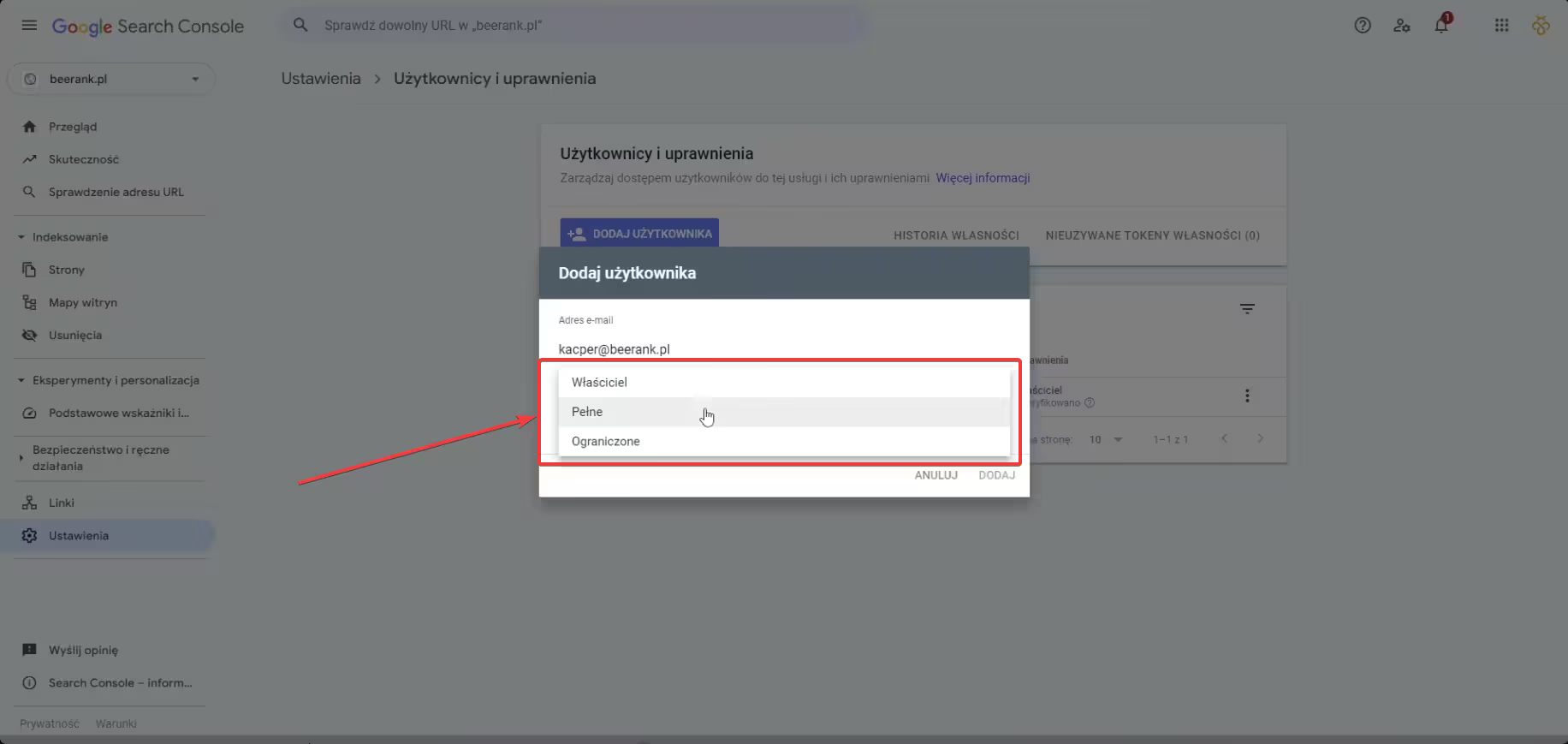
Po wpisaniu adresu e-mail i wybraniu poziomu dostępu kliknij „Dodaj” w prawym dolnym rogu okna.
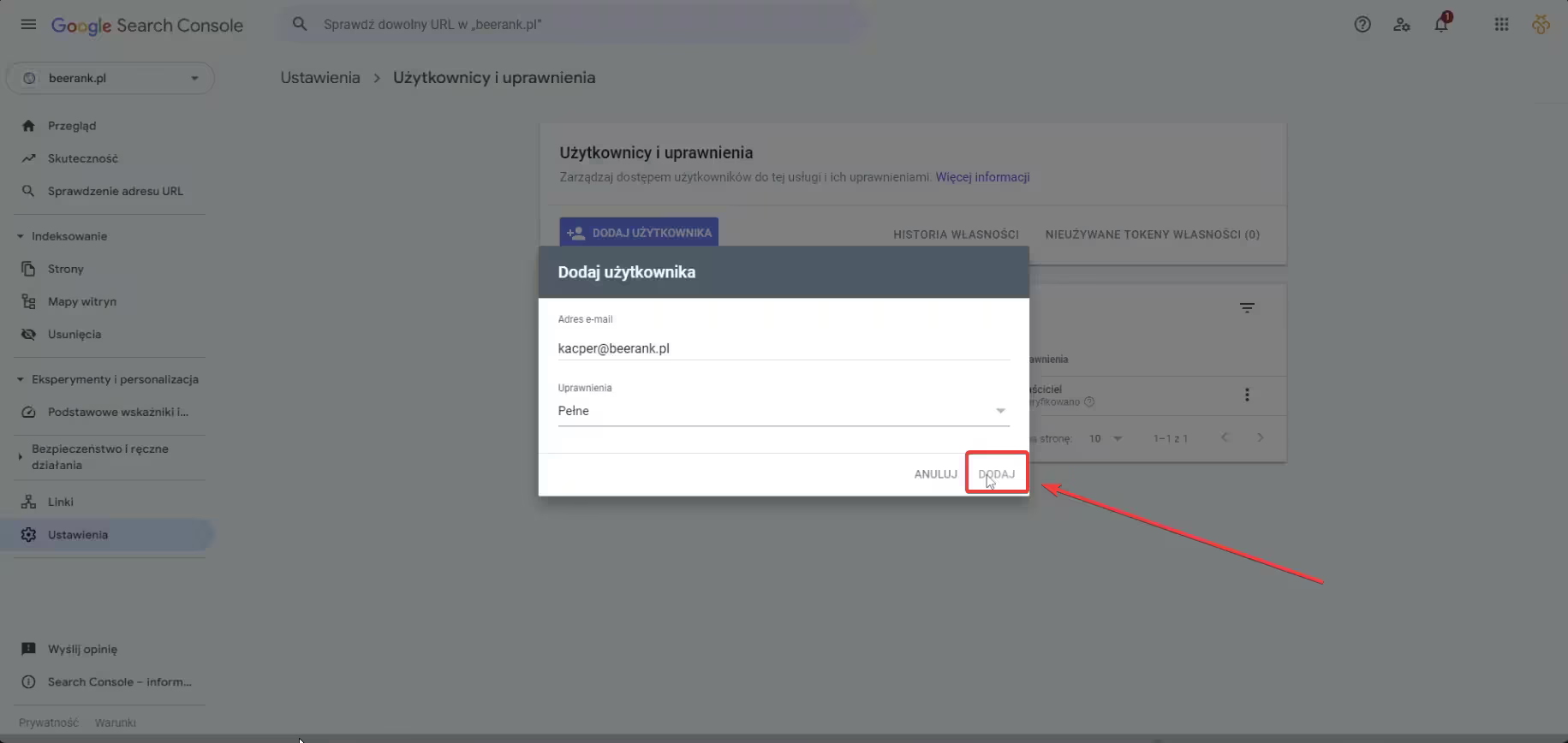
Poczekaj aż Google przetworzy zmiany
Po kliknięciu „Dodaj” Google Search Console rozpocznie przetwarzanie zmiany. Nowy użytkownik otrzyma zaproszenie e-mailowe z informacją o nadanym dostępie.
Od tego momentu osoba ta będzie mogła zalogować się do Google Search Console i korzystać z narzędzia zgodnie z nadanymi uprawnieniami.